-
Mac에서 SSD의 상태를 확인하는 간단한 방법(SMART 상태 확인)Mac 2023. 3. 23. 01:31반응형
자신의 맥이 무언가 실행할 때 오류로 인해 계속 꺼지거나 매끄럽게 동작하지 않다는 느낌을 받을 때가 있다. 그리고 SSD의 상태에 문제가 있는지 확인하고 싶을 수도 있다. 이때 간단하게 Mac에 내장되어 있는 SSD 상태체크를 통해 확인할 수 있다. 물론 완전히 정확하지는 않지만, 상태 체크를 통해 이상이 있다면 수리를 받으러 가야 한다. Mac에서는 하드웨어의 상태를 보여주는 메뉴가 있고 이중에 SSD에서는 S.M.A.R.T 상태 체크 부분을 보면 된다. 총 두가지 방법으로 S.M.A.R.T 상태를 확인할 수 있는데, 어디서 확인할 수 있을까?

Mac 디스크 장애 확인 방법. 출처 : Apple 첫 번째 방법이다.
1. 좌측 상단 애플 로고 > 이 Mac에 관하여 > 시스템 리포트를 클릭

좌측 상단 애플 로고 > 이 Mac에 관하여 > 시스템 리포트를 클릭 2. 하드웨어 > 저장 장치 > 디스크 선택 > S.M.A.R.T 상태를 확인한다.
검사됨이라고 나타나면 문제가 없는 것이다.
문제가 있는 경우, 이와 다른 메시지가 나타난다.
예를 들면 Unsupported라고 나타날 수도 있다.
이건 S.M.A.R.T 상태체크를 지원하지 않는 것이며, 디스크 사용에 문제를 주지는 않는다.
단지 S.M.A.R.T를 지원하지 않는 디스크라는 것이다.

하드웨어 > 저장 장치 > 디스크 선택 > S.M.A.R.T 상태를 확인 두 번째 방법이다.
1. Spotlight 기능으로 디스크 유틸리티를 검색, 진입한다.
또는 LaunchPad > 기타 > 디스크 유틸리티로 진입한다.

Spotlight 기능으로 디스크 유틸리티 검색 후 진입 2. 물리적 디스크(보통 APPLE SSD라고 나타남) 선택 > 정보 클릭 > S.M.A.R.T 상태 확인
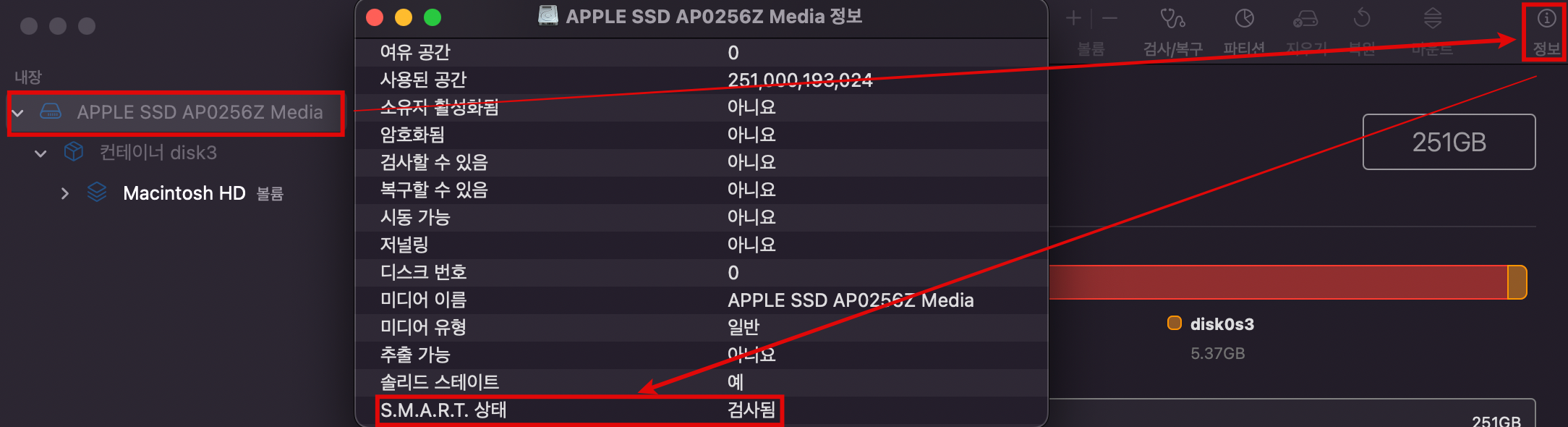
물리적 디스크 선택 > 정보 클릭 > S.M.A.R.T 상태 확인 SSD 상태를 전문적으로 체크하는 앱을 사용하면 더 자세하게 정보를 알 수 있을 수도 있다.
하지만 맥에 관련 앱을 설치하기 싫거나, 어렵다면 Mac에 기본적으로 표시되는 정보를 잘 확인해 보면 된다.
참조 링크 : https://support.apple.com/ko-kr/guide/mac-help/mchlp2548/mac
Mac 디스크의 장애 가능성 확인하기
디스크 유틸리티를 사용하여 Mac의 디스크 상태를 점검합니다.
support.apple.com
반응형'Mac' 카테고리의 다른 글
아이폰 이 컴퓨터를 신뢰 하겠습니까?는 왜 나타나는 걸까? (0) 2023.03.29 iOS 16.4 알아보기 (0) 2023.03.28 맥북에서 크롬으로 넷플릭스 볼 때 탭의 크기가 비정상적인 문제 해결 방법 (0) 2023.03.23 매직키보드 키캡 장착하는 방법 (0) 2023.03.19 Mac Studio Kensington Lock kit (0) 2023.03.17